
ツールボックス>アウトライン&オフセットを使用し、埋め縫い刺繍オブジェクトや閉じたベクターオブジェクトのアウトラインやオフセットを作成します。
|
|
ツールボックス>アウトライン&オフセットを使用し、埋め縫い刺繍オブジェクトや閉じたベクターオブジェクトのアウトラインやオフセットを作成します。 |
アウトライン&オフセットツールは、選択したオブジェクトやデザイン全体に様々な種類のアウトラインステッチを追加します。閉じた形状(ベクターオブジェクト、ランニング、埋め縫い形状)ならば、どれでも使用できます。
アウトライン&オフセットダイアログは、アウトラインとオフセットの2つのパネルに分かれています。アウトラインパネルは、選択したオブジェクト(複数可)の周りにアウトラインを生成するのに使用します。ドロップリストには、すべてのアウトラインステッチタイプがリストされています。選択した各オブジェクトにアウトラインが生成され、ソースオブジェクトのすぐ後のステッチ順序に挿入されます。
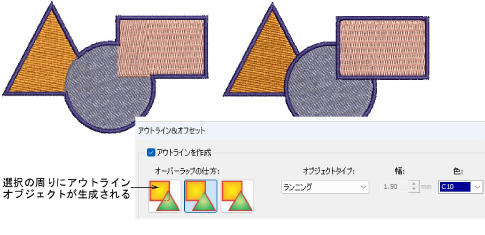
オーバーラップの仕方は、アウトラインがどのようにオーバーラップするかを定義します。
|
オーバーラップの仕方 |
詳細 |
|
|
|
各アウトライン |
各オブジェクトのアウトラインがすべて生成されます。 |
|
|
共通アウトライン |
交差するオフセットは結合し、単一のアウトラインになります。 |
|
|
切り取りアウトライン |
重なりあったアウトライン部分は、重なっているオブジェクトで切り取られます。 |
オフセットパネルではスタイル、色、間隔を組み合わせて単一または複数のオフセットを生成することができます。閉じた形状(ベクターオブジェクト、ランニング、埋め縫い形状)ならば、どれでも使用できます。もとのオブジェクトを保持するオプションもあります。
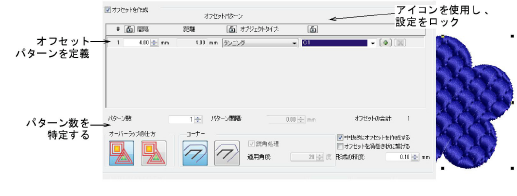
3オフセットを作成にチェックを入れ、オフセットパターンパネルでオフセットパターンを定義します。各列は単一のオフセットを定義します。それぞれのオブジェクトタイプ(例:ランニング)、ミリメートルでの間隔(例:1mm)、色を特定します。各間隔は前のオブジェクトから計算されます。
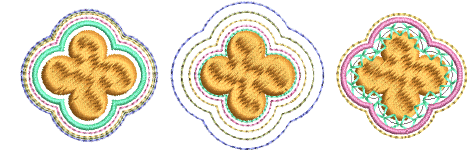
3「+」ボタンを使用し、パターンにオフセットを追加します。ロックアイコンを使用し、設定をロックします。
3パターン数フィールドで、パターンのリピート数を特定します。パターン間隔フィールドで、パターンのリピート間の間隔を調整します。
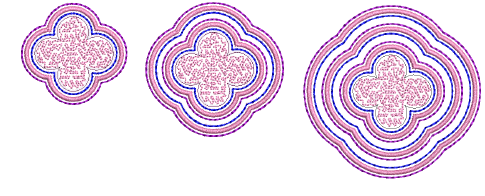
3必要に応じて、中抜きにオフセットを作成するチェックボックスにチェックを入れます。
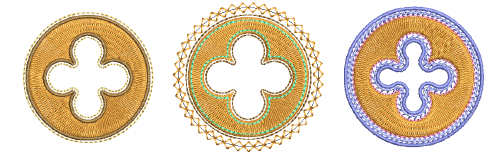
3オーバーラップの仕方オプションで、オーバーラップ部分のオフセットを定義します。
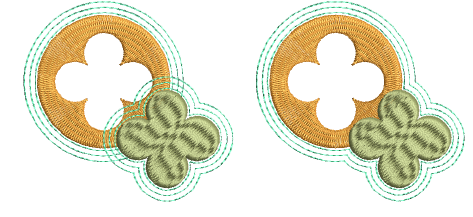
3オフセットを渦巻き状に繋げるチェックボックスにチェックを入れ、ソースオブジェクトの周りに連続した渦巻きを作成します。
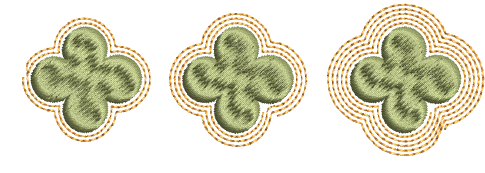
3必要に応じて、丸い角または角張った角を選択します。角張った角を選択する場合は、角の限度値を調整します。まず鋭角処理を選択し、希望の角度値を設定します。

3必要に応じて、形成の精度の設定を調整します。これは生成したオブジェクトのアウトラインの滑らかさをコントロールします。数値が大きいほどカーブが滑らかになります。数値がゼロの場合、生成したアウトラインは滑らかにはなりません。これはカッティングマシンで使用するのに適しています。

メモ 初期設定ではソースオブジェクトは維持されます。維持をしないと、ソースオブジェクトはオフセットオブジェクトにステッチ順序の同じ位置で置き換えられます。最終的に生成されるオブジェクトの開始/終了点はソースオブジェクトのものと非常に近いものになります。